第八章 SPSS的方差分析
- 格式:ppt
- 大小:1.24 MB
- 文档页数:48

SPSS数据的参数检验和方差分析参数检验和方差分析是统计学中常用的两种分析方法。
本文将详细介绍SPSS软件中如何进行参数检验和方差分析,并提供一个示例来说明具体的操作步骤。
参数检验(Parametric Tests)适用于已知总体分布类型的数据,通过比较样本数据与总体参数之间的差异,来判断样本数据是否与总体相符。
常见的参数检验包括:1. 单样本t检验(One-sample t-test):用于比较一个样本的均值是否与总体均值相等。
2. 独立样本t检验(Independent samples t-test):用于比较两个独立样本的均值是否相等。
3. 配对样本t检验(Paired samples t-test):用于比较两个相关样本的均值是否相等。
4. 卡方检验(Chi-square test):用于比较两个或多个分类变量之间的关联性。
接下来,将以一个具体的实例来说明SPSS软件中如何进行单样本t检验和卡方检验。
实例:假设我们有一个数据集,记录了一所学校不同班级学生的身高信息。
我们想要进行以下两种分析:1. 单样本t检验:假设我们想要检验学生身高平均值是否等于169cm(假设总体均值为169cm)。
步骤如下:b.选择“分析”菜单,然后选择“比较均值”下的“单样本t检验”。
c.在弹出的对话框中,选择需要进行t检验的变量(身高),并将值169输入到“测试值”框中。
d.点击“确定”按钮,SPSS将生成t检验的结果,包括样本均值、标准差、t值和p值。
2.卡方检验:假设我们想要检验学生身高与体重之间是否存在关联。
步骤如下:a.打开SPSS软件,并导入数据集。
b.选择“分析”菜单,然后选择“非参数检验”下的“卡方”。
c.在弹出的对话框中,选择需要进行卡方检验的两个变量(身高和体重)。
d.点击“确定”按钮,SPSS将生成卡方检验的结果,包括卡方值、自由度和p值。
方差分析(Analysis of Variance,简称ANOVA)用于比较两个或以上样本之间的均值差异。

方差分析(SPSS版)原创 Gently spss学习乐园00方差分析方差分析的基本思想R.A.Fisher提出的统计理论基础:将总变异分解为由研究因素所产生的变异与抽样误差的部分,通过比较来自于不同部分的变异,借助统计分析做出推断。
(将所有样本响应变量的变异分解成因素不同水平间变异和随机误差,再判断因素不同水平间变异与随机误差之间是否存在统计学意义。
)其中,所有样本响应变量的方差称为全部平方和 SS T;由因素不同水平间差异引起的、可以由模型中因素解释的部分方差称为模型平方和(SS M);由抽样过程本身引起的部分方差称为误差平方和(SSE);且有 SS T = SS M+ SSE ;其中,R2 =SSM / SST ;取值范围为0~1,R方越趋近于1,意味着模型能解释的比例越大,即模型对数据的拟合越好。
方差分析应用条件① 样本数据服从正态分布② 样本数据满足方差齐性要求③ 样本数据集中观测间是独立的(样本数据中,其中一个观测所包含的信息与其它观测均无关)【注】在实际应用中,并不要求观测严格服从正态分布,如果观测近似服从正态分布,就认为其满足方差分析的正态性假设;当样本含量较大时,无论资料是否来自正态分布总体时,中心极限定理均保证了样本均数的抽样分布服从或近似服从正态分布。
通常采用方差齐性检验来判断方差齐性,如果样本含量相等或相近,即使方差不齐,方差分析仍然稳健且检验效能较好。
SPSS中提供了Levene检验来判断是否方差齐性。
对于明显偏离正态性和方差齐性的资料,可采用数据变换或秩变换的非参数检验的方法。
方差分析的分类:按照因素个数可分为,单因素方差分析、双因素方差分析、多因素方差分析等等。
按照不同的设计方式可分为,完全随机设计资料的方差分析、随机区组设计资料的方差分析、拉丁方设计资料的方差分析、析因设计资料的方差分析等等。
本节以单因素方差分析为例,介绍主要的操作步骤和结果分析。
Read More ↓↓↓【】【】【】【】【】数据基本信息①数据类型:自变量为分组变量,响应变量为连续型变量②只有一个因素是降血脂药物③该因素有4个水平(安慰剂组、2.4g组、4.8g组、7.2g组)④响应变量为低密度脂蛋白手把手教你① 检验方差分析的应用条件(Ⅰ)正态性检验【】Analyze→Descriptive Statistics → Explore正态性检验结果:Shapiro-Wilk 检验表明4组数据均服从正态分布;方差同质性检验:Levene检验表明4组样本数据的总体方差相等,即满足方差齐性检验。
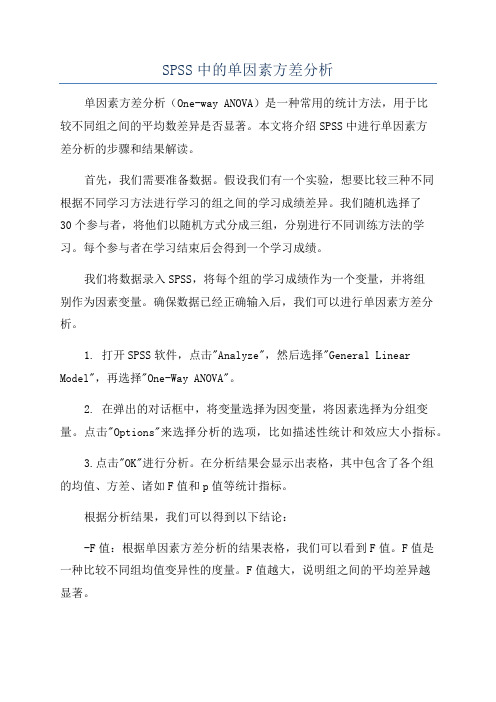
SPSS中的单因素方差分析单因素方差分析(One-way ANOVA)是一种常用的统计方法,用于比较不同组之间的平均数差异是否显著。
本文将介绍SPSS中进行单因素方差分析的步骤和结果解读。
首先,我们需要准备数据。
假设我们有一个实验,想要比较三种不同根据不同学习方法进行学习的组之间的学习成绩差异。
我们随机选择了30个参与者,将他们以随机方式分成三组,分别进行不同训练方法的学习。
每个参与者在学习结束后会得到一个学习成绩。
我们将数据录入SPSS,将每个组的学习成绩作为一个变量,并将组别作为因素变量。
确保数据已经正确输入后,我们可以进行单因素方差分析。
1. 打开SPSS软件,点击"Analyze",然后选择"General Linear Model",再选择"One-Way ANOVA"。
2. 在弹出的对话框中,将变量选择为因变量,将因素选择为分组变量。
点击"Options"来选择分析的选项,比如描述性统计和效应大小指标。
3.点击"OK"进行分析。
在分析结果会显示出表格,其中包含了各个组的均值、方差、诸如F值和p值等统计指标。
根据分析结果,我们可以得到以下结论:-F值:根据单因素方差分析的结果表格,我们可以看到F值。
F值是一种比较不同组均值变异性的度量。
F值越大,说明组之间的平均差异越显著。
-p值:p值是用来判断组别之间的差异是否显著的指标。
在单因素方差分析中,我们通常关注的是p值是否小于0.05(或者0.01,根据研究需要),小于这个阈值说明组别之间的差异是显著的。
根据我们的假设,在我们的实验中,不同学习方法对学习成绩有显著影响。
通过SPSS的单因素方差分析,我们可以得到以下结论:-F值:在我们的实验中,F值为10.41、这个结果意味着不同学习方法组之间的学习成绩有显著差异。
-p值:p值为0.001,在我们的显著水平0.05下,p值小于阈值,说明组别之间的学习成绩差异是显著的。




SPSS多因素方差分析多因素方差分析(ANOVA)是广泛应用于统计学中的一种技术,用于研究多个因素对一个或多个连续变量的影响。
这个方法可以帮助研究者确定哪些因素对所研究的问题有显著影响,以及不同因素之间的交互效应。
在SPSS中进行多因素方差分析的步骤如下:第一步是收集数据并导入SPSS中。
确保数据集中包含所有要研究的变量,包括一个或多个连续变量和一个或多个因素变量。
连续变量是要研究的主要变量,而因素变量是要考察其对结果变量的影响的自变量。
第二步是选择“分析”菜单中的“通用线性模型(GLM)”选项。
在该对话框中,将结果变量拖放到因变量窗口,并将因素变量拖放到因子1-因子n窗口中。
确保正确选择了想要研究的因素变量。
第三步是进行前提条件检验。
在多因素方差分析中,要检验因变量是否满足正态性假设和方差齐性假设。
在“通用线性模型(GLM)”对话框中,选择“图形”选项卡并勾选“残差统计”。
第四步是进行主要分析。
在“通用线性模型(GLM)”对话框中,选择“因子”选项卡。
在这里,可以选择添加交互项以考察不同因素之间的交互效应。
第五步是进行后续分析。
如果主要分析显示有显著的组间差异,则可以进行进一步的事后比较以确定哪些组之间有显著差异。
在“通用线性模型(GLM)”对话框中,选择“事后比较”选项卡,并选择适当的事后比较方法。
第六步是解释结果并报告分析结果。
通过主效应(主要因素的影响)和交互效应(不同因素之间的影响)来解读分析结果。
同时,也要包括各组之间的均值和差异的置信区间。
多因素方差分析在实际应用中有很多场景,比如在医学研究中,可以使用多因素方差分析来确定一些治疗对疾病的治疗效果;在教育研究中,可以使用多因素方差分析来确定不同教育方法对学生学习成绩的影响。
总之,SPSS提供了一个强大的工具来进行多因素方差分析。
通过遵循上述步骤,研究者可以在自己的数据集上进行多因素方差分析,并从中获取有关因素对结果变量的影响以及因素之间相互作用的重要信息。

《SPSS数据分析教程》方差分析方差分析是一种常用的统计方法,用于比较三个或三个以上组之间的均值差异是否显著。
它用于探究不同组别的因素对所研究的因变量的影响是否具有统计显著性。
在SPSS数据分析教程中,方差分析是一个非常重要的分析方法。
本文将介绍方差分析的原理、SPSS中的操作步骤以及结果的解读。
方差分析的原理是基于三个或三个以上不同组别之间的方差之间的比较来判断均值之间的差异是否显著。
方差分析的核心思想是通过比较组内方差与组间方差的大小来判断均值的差异是否显著。
方差分析的原假设是所有组别的均值相等,而备择假设是至少存在一个组别的均值与其他组别的均值不相等。
在SPSS中进行方差分析的操作步骤如下:步骤1:打开SPSS软件,点击“变量视图”页面。
在第一栏输入不同组别的名称,例如“组别1”、“组别2”、“组别3”。
步骤2:在第二栏输入待分析的因变量名称,并设置其测量类型为“比例”。
步骤3:点击“数据视图”页面,输入各组别的数据。
确保每个组别的数据都在同一列中,并且分组的数据之间用“空格”或“逗号”隔开。
步骤4:点击菜单栏上的“分析,—比较手段,—单因素方差分析”。
步骤5:在方差分析的对话框中,将因变量移入因变量方框,将分组变量移入因子方框。
步骤6:点击“选项”按钮,出现选项对话框。
可以选择计算哪些统计量,如均值、标准差、总和平方和等。
步骤7:点击“确定”按钮,SPSS将得出方差分析的结果。
方差分析的结果包括了多个统计量,如SS(组间平方和)、SS(组内平方和)、MS(组内均方和)、MS(组间均方和)、F值和P值。
-SS(组间平方和)反映了组间差异的大小,SS(组内平方和)反映了组内差异的大小。
-MS(组间均方和)是SS(组间平方和)除以自由度(组间)得到的,反映了组间差异的平均大小。
-MS(组内均方和)是SS(组内平方和)除以自由度(组内)得到的,反映了组内差异的平均大小。
-F值是MS(组间均方和)除以MS(组内均方和)得到的,是判断组间差异是否显著的依据。




SPSS⽅差分析实验⽬的:1、学会使⽤SPSS的简单操作。
2、掌握⽅差分析。
实验内容:1.单因素⽅差分析;2.双因素⽅差分析。
实验步骤: 1.单因素⽅差分析,⽅差分析是基于变异分解的思想进⾏的,在单因数⽅差分析中,整个样本的变异可以看成由两个部分构成:总变异=随机变异+处理因数导致的变异,其中随机变异是永远存在的,确定处理因数导致的变异是否存在就是所要达到的研究⽬标,即只要能证明它不等于0,就等同于证明了处理因数的确存在影响。
这样可采⽤⼀定的⽅法来⽐较组内变异和组间变异的⼤⼩,如果后者远远⼤于前者,则说明处理因数的影响的确存在,如果两者相差⽆⼏,则说明该影响不存在。
SPSS操作:【分析】→【⼀般线性模型-单变量】,将因变量选⼊【因变量】,将⾃变量选⼊【固定因⼦】。
如果需要均值图⽰,【绘图】,将因⼦选⼊【⽔平轴】,【图】→【添加】。
如果需要多重⽐较时,【事后多重⽐较】,将因⼦选⼊【两两⽐较检验】,【假定⽅差齐性】→【LSD】。
如果需要相关统计量时,【选项】→【显⽰】→【描述统计量】。
如果需要⽅差齐性检验时,【选项】→【输出】→【齐性检验】。
如果需要对模型的参数进⾏估计时,【选项】→【输出】→【参数估计值】。
如果需要预测值时,【保存】→【预测值】→【未标准化】。
1 UNIANOVA 销售额 BY 超市位置2 /METHOD=SSTYPE(3)3 /INTERCEPT=INCLUDE4 /CRITERIA=ALPHA(0.05)5 /DESIGN=超市位置.⽅差单变量分析11 UNIANOVA 销售额 BY 超市位置2 /METHOD=SSTYPE(3)3 /INTERCEPT=INCLUDE4 /PLOT=PROFILE(超市位置) TYPE=LINE ERRORBAR=NO MEANREFERENCE=NO YAXIS=AUTO5 /CRITERIA=ALPHA(0.05)6 /DESIGN=超市位置.单因数⽅差分析2轮廓图1 UNIANOVA 销售额 BY 超市位置2 /METHOD=SSTYPE(3)3 /INTERCEPT=INCLUDE4 /POSTHOC=超市位置(LSD)5 /CRITERIA=ALPHA(0.05)6 /DESIGN=超市位置.单因数⽅差分析31 UNIANOVA 销售额 BY 超市位置2 /METHOD=SSTYPE(3)3 /INTERCEPT=INCLUDE4 /PRINT DESCRIPTIVE5 /CRITERIA=ALPHA(.05)6 /DESIGN=超市位置.单因数⽅差分析41 UNIANOVA 销售额 BY 超市位置2 /METHOD=SSTYPE(3)3 /INTERCEPT=INCLUDE4 /PRINT HOMOGENEITY5 /CRITERIA=ALPHA(.05)6 /DESIGN=超市位置.单因数⽅差分析51 UNIANOVA 销售额 BY 超市位置2 /METHOD=SSTYPE(3)3 /INTERCEPT=INCLUDE4 /PRINT PARAMETER5 /CRITERIA=ALPHA(.05)6 /DESIGN=超市位置.单因数⽅差分析61 UNIANOVA 销售额 BY 超市位置2 /METHOD=SSTYPE(3)3 /INTERCEPT=INCLUDE4 /SAVE=PRED5 /CRITERIA=ALPHA(.05)6 /DESIGN=超市位置.单因数⽅差分析7 2.双因数⽅差分析:分析两个因数对实验结果的影响。




SPSS第八课:征服一般线性模型――General Linear Model菜单详解(上)(医学统计之星:张文彤)上次更新日期:8.1 两因素方差分析8.1.1 univarate对话框界面说明8.1.2 结果解释8.2 协方差分析8.2.1 分析步骤8.2.2 结果解释8.3 其他较简单的方差分析问题8.4 多元方差分析8.4.1 分析步骤8.4.2 结果解释8.5 重复测量的方差分析8.5.1 Repeated measures对话框界面说明8.5.2 结果解释请注意,本章的标题用了一些修辞手法,一般线性模型可不是用一章就可以说清楚的,因为它包括的内容实在太多了。
那么,究竟我们用到的哪些分析会包含在其中呢?简而言之:凡是和方差分析粘边的都可以用他来做。
比如成组设计的方差分析(即单因素方差分析)、配伍设计的方差分析(即两因素方差分析)、交叉设计的方差分析、析因设计的方差分析、重复测量的方差分析、协方差分析等等。
因此,能真正掌握GLM菜单的用法,会使大家的统计分析能力有极大地提高。
实际上一般线性模型包括的统计模型还不止这些,我这里举出来的只是从用SPSS作统计分析的角度而言的一些。
好了,既然一般线性模型的能力如此强大,那么下属的四个子菜单各自的功能是什么呢?请看:∙Univariate子菜单:四个菜单中的大哥大,绝大部分的方法分析都在这里面进行。
∙Multivariate子菜单:当结果变量(应变量)不止一个时,当然要用他来分析啦!∙Repeted Measures子菜单:顾名思义,重复测量的数据就要用他来分析,这一点我可能要强调一下,用前两个菜单似乎都可以分析出来结果,但在许多情况下该结果是不正确的,应该用重复测量的分析方法才对(不能再讲了,再讲下去就会扯到多水平模型去了)。
∙Variance Components子菜单:用于作方差成份模型的,这个模型实在太深,不是一时半会说的请的,所以我在这里就干脆不讲了。

SPSS操作—方差分析
一、概念
方差分析(ANOVA)法是统计学中一种用于检验三个或以上水平的均数差异的统计方法。
方差分析从表面上看是利用方差的大小,在一定的概率和显著水平下,比较多组数据的均值差异,确定数据的显著性。
一般来说,它用来检验有多自变量时的均数差异,其中包括一个或多个因素,每个因素又有两个或者多个水平。
二、SPSS操作步骤
1、打开SPSS软件,点击“文件”,选择“新建”,在弹出的界面中选择“数据集”,点击“确定”,新建一个数据集。
2、将所要分析的数据输入到数据集中,在“变量视图”中定义响应变量和自变量,并设置其变量类型,完成数据的输入。
3、点击“分析”,选择“统计”,在弹出的界面中选择“参数检验”,点击“F检验”,然后在窗口中选择因变量和自变量,完成基本的参数设置,点击“确定”,弹出方差分析窗口,点击“确定”,即可开始运行方差分析。
4、方差分析运行完毕后,在输出窗口中可以看到结果,包括方差分析汇总表和方差分析的结果等信息。
5、方差分析的结果主要包括拟合度指数、F值、绝对值、样本量、概率值、单组比较、多组比较等内容,在这里。